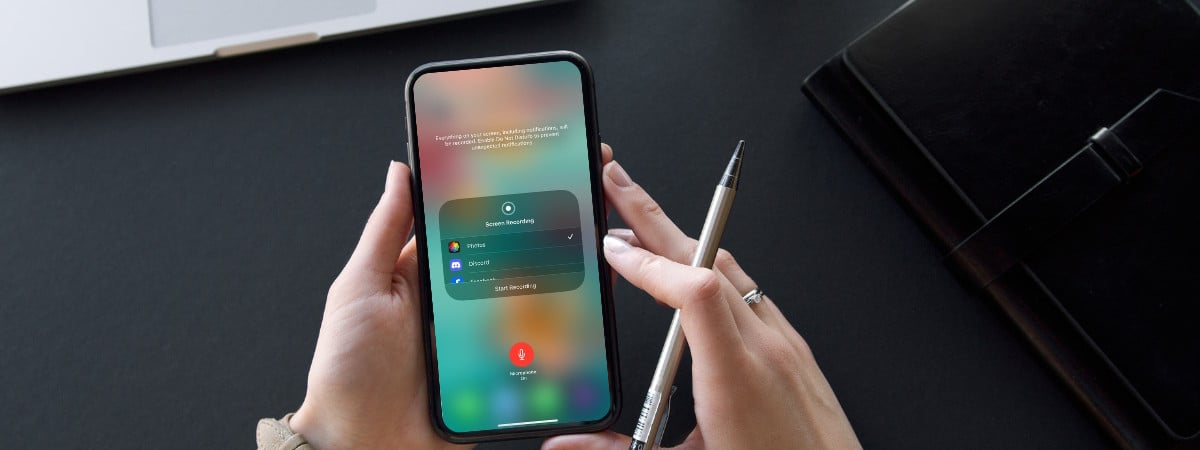
Să știi cum să-ți înregistrezi ecranul pe iPhone poate fi util într-o mulțime de situații. Indiferent dacă vrei să înregistrezi cum te joci, să creezi un tutorial sau să documentezi un bug de software, înregistrarea ecranului pe iPhone este o modalitate rapidă și convenabilă de a salva ce se întâmplă pe ecranul tău. În plus, este atât de ușor să-ți înregistrezi ecranul pe iPhone, încât oricine o poate face în câteva secunde, cu doar câteva apăsări. Citește acest ghid pentru a afla cum înregistrezi ecranul pe iPhone în trei pași simpli:
Pasul 1. Cum adaugi Înregistrare ecran în Centrul de control de pe iPhone
Funcția încorporată Înregistrare ecran există pe iPhone încă din iOS 11. Pentru a o folosi, primul pas este să o adaugi în Centrul de control. Din fericire, trebuie să faci asta doar o singură dată. Dacă te întrebi cum adaugi Înregistrare ecran pe iPhone-ul tău, acest proces este diferit în funcție de versiunea de iOS folosită. Urmează pașii pentru sistemul tău de operare.
Cum adaugi Înregistrare ecran pe un iPhone cu iOS 18 (sau cu o versiune mai nouă)
Centrul de control din iOS 18 a adus mai multe schimbări, una dintre acestea fiind că nu mai trebuie să treci prin aplicația Configurări pentru a adăuga mai multe pictograme. Acum, poți personaliza totul direct din panoul Centru de control. Pentru început, deschide Centrul de control glisând în jos din colțul din dreapta sus al ecranului (sau în sus din partea de jos a ecranului unui iPhone SE).
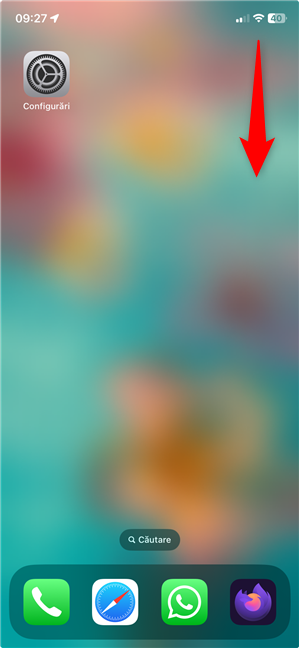
Deschide Centrul de control în iOS 18
În continuare, apasă pe semnul plus (+), din colțul din stânga sus.
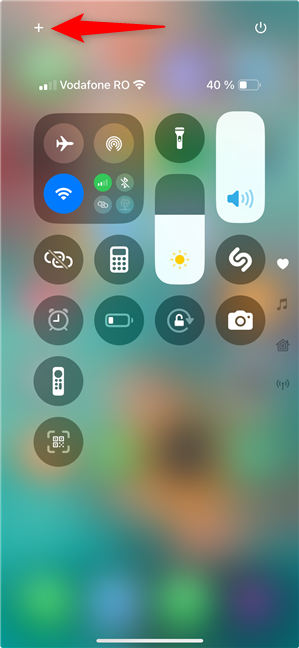
Apasă pe + pentru a începe să editezi Centrul de control
Când pictogramele din Centrul de control încep să pulseze, apasă pe Adăugați o comandă în partea de jos a ecranului.
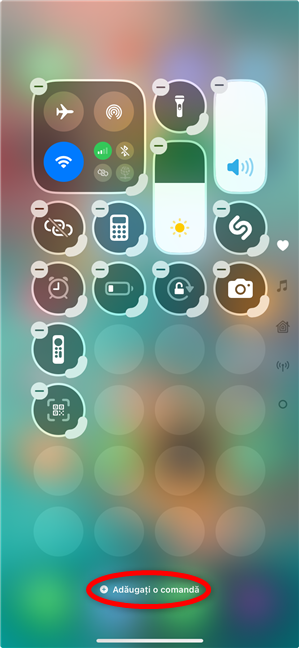
Apasă pe Adăugați o comandă ca să adaugi Înregistrare ecran pe un iPhone
Ajungi la un ecran care afișează toate comenzile disponibile. Nu este greu să-ți dai seama ce trebuie să faci în continuare: apasă pe Înregistrare ecran pe iPhone-ul tău.
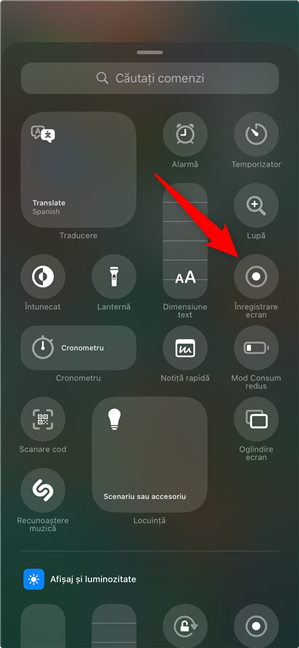
Cum adaugi Înregistrare ecran pe un iPhone
După aceea, ajungi înapoi pe ecranul de editare al Centrului de control. Pictograma Înregistrare ecran este adăugată în primul loc disponibil. Pentru a muta noua comandă, o poți trage și plasa oriunde în acest panou.
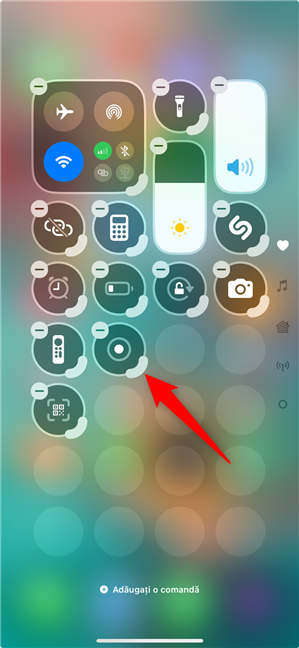
Comanda Înregistrare ecran a fost adăugată în iOS 18
Când ai terminat, apasă pe o zonă liberă pentru a ieși din ecranul de editare și a reveni la Centrul de control, unde poți înregistra ecranul de pe iPhone. Derulează la Pasul 2 pentru a continua.
Cum adaugi Înregistrare ecran pe un iPhone cu o versiune mai veche de iOS
Dacă te întrebi cum adaugi Înregistrare ecran pe un iPhone care nu este compatibil cu iOS 18, procesul este la fel de simplu. Mai întâi, deschide aplicația Configurări și apasă pe Centru de control.
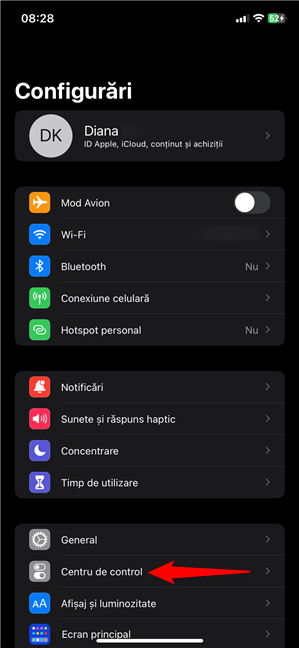
Accesează Centru de control
Există două liste în setările Centrului de control: Comenzi incluse și Mai multe comenzi. Pentru a folosi funcția Înregistrare ecran, trebuie ca aceasta să fie în lista Comenzi incluse. Dacă nu este acolo, caut-o în cealaltă listă, Mai multe comenzi. Când găsești rubrica Înregistrare ecran, apasă pe butonul cu semnul plus, de lângă aceasta.
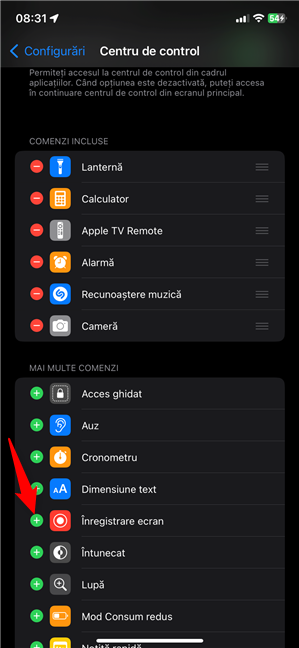
Cum adaugi Înregistrare ecran pe un iPhone cu iOS 17 sau cu o versiune mai veche
Opțiunea Înregistrare ecran ar trebui să fie adăugată imediat la Comenzile incluse, ca mai jos.
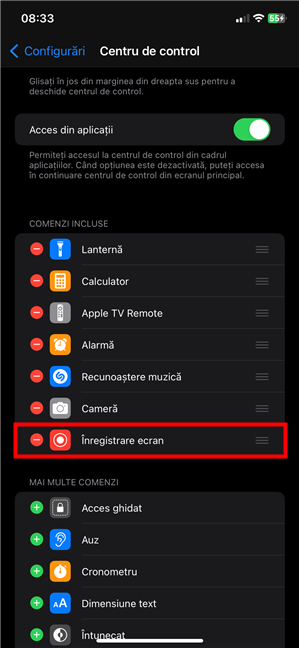
Funcția Înregistrare ecran este adăugată la Comenzile incluse pe iPhone
Poți folosi butonul hamburger, din dreptul acestei rubricii, pentru a o muta mai sus. Altfel, comanda Înregistrare ecran este adăugată la sfârșitul Centrului de control, după toate celelalte pictograme din listă.
Pasul 2. Cum înregistrezi ecranul pe iPhone
Poți începe să folosești funcția Înregistrare ecran din Centrul de control de pe iPhone. Accesarea acestuia diferă în funcție de iPhone-ul tău: pe iPhone X și pe modelele mai noi, glisează în jos din colțul din dreapta sus, după cum vezi în următoarea imagine. Pe iPhone-urile mai vechi, glisează în sus din partea de jos a ecranului.
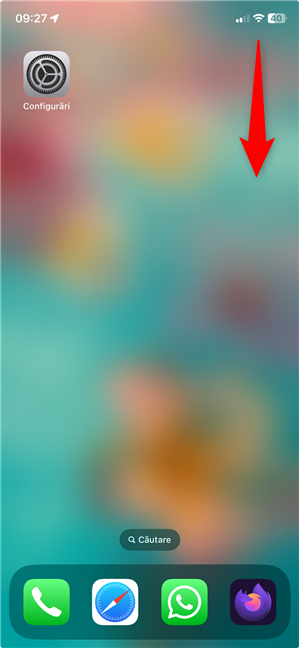
Accesează Centrul de control
În Centrul de control, găsește butonul Înregistrare ecran. Deși forma butonului poate fi diferită, pictograma arată la fel: un punct mare în interiorul unui cerc.
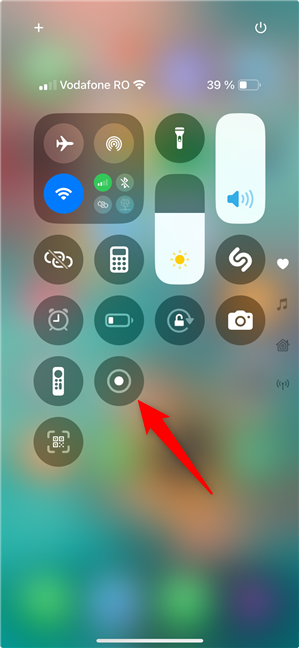
Înregistrare ecran pe iPhone
Atunci când apeși pe el, butonul Înregistrare ecran afișează o numărătoare inversă de trei secunde, oferindu-ți timp să ieși din Centrul de control și să te întorci la ecranul pe care vrei să-l înregistrezi.
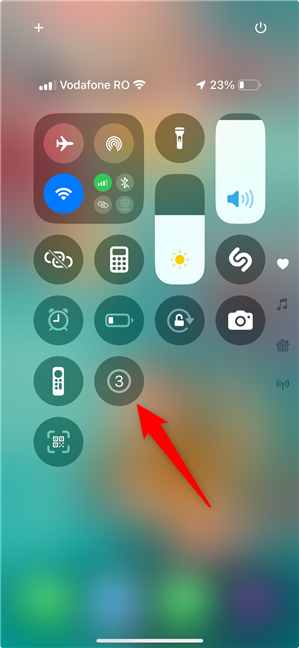
Ai la dispoziție 3 secunde până începe înregistrarea ecranului pe iPhone
Poți, de asemenea, să apeși și să ții apăsat butonul Înregistrare ecran (evidențiat în ultimele două imagini), pentru a accesa mai multe setări înainte de a începe. Aceste setări sunt salvate și folosite automat data viitoare când începi să înregistrezi (până intri din nou în acest ecran pentru a le schimba). Folosește butonul rotund Microfon Nu/Da, din partea de jos a ecranului, pentru a-ți înregistra și vocea în videoclip, nu doar sunetele emise de iPhone-ul tău.
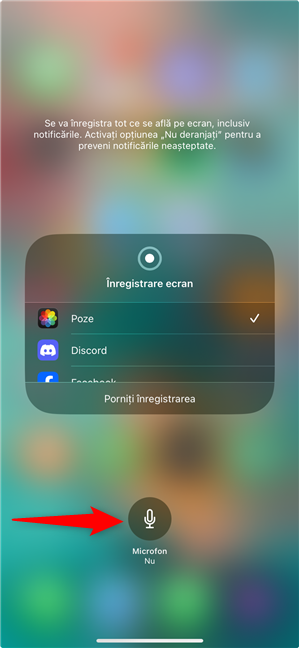
Activează microfonul pentru a înregistra ecranul iPhone-ului cu sunetul vocii tale
Folosește panoul din mijloc pentru a decide ce se întâmplă cu videoclipul tău. Opțiunea implicită este salvarea acestuia în aplicația Poze, dar poți și să-l difuzezi pe Facebook, Instagram, Discord, Telegram sau altă aplicație, bifând opțiunea dorită din această listă.
Atunci când totul este așa cum vrei, apasă pe Porniți înregistrarea (sau pe Porniți difuzarea). Apare o numărătoare inversă, de 3 secunde, în partea de sus a panoului, deci folosește acest timp pentru a naviga la ecranul pe care vrei să-l înregistrezi.
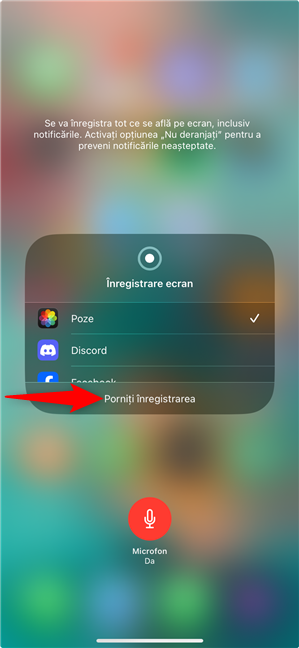
Cum înregistrezi ecranul pe iPhone
Cât timp înregistrezi, este afișată o bară roșie în partea de sus a ecranului. Pe modelele mai noi de iPhone, aceasta este așezată discret, în colțul din stânga sus, în jurul ceasului.
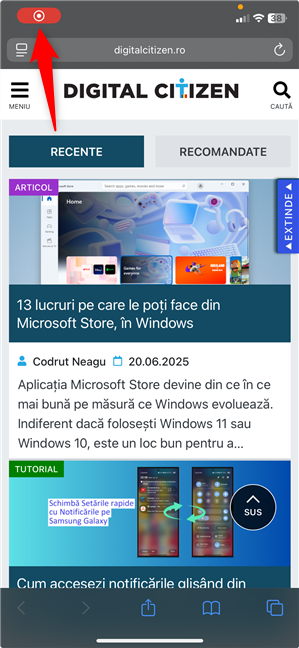
Când pornești Înregistrare ecran pe iPhone, apare o bară roșie sus
Pasul 3. Cum oprești înregistrarea ecranului pe iPhone
Există două moduri de a opri înregistrarea ecranului pe un iPhone. Prima este să deschizi din nou Centrul de control și să apeși pe butonul (acum roșu) Înregistrare ecran, pentru a opri imediat înregistrarea.
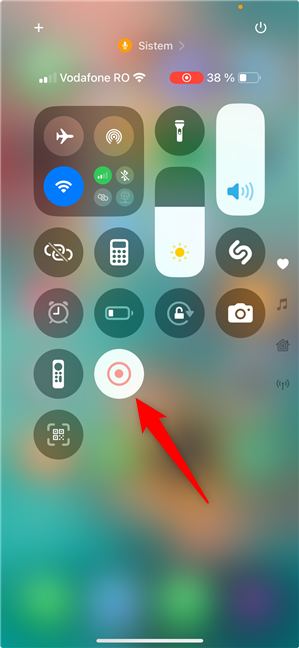
Apasă pe Înregistrare ecran în Centrul de control de pe iPhone pentru a opri
A doua opțiune este să apeși pe ceasul sau pe bara roșie din partea de sus a ecranului.
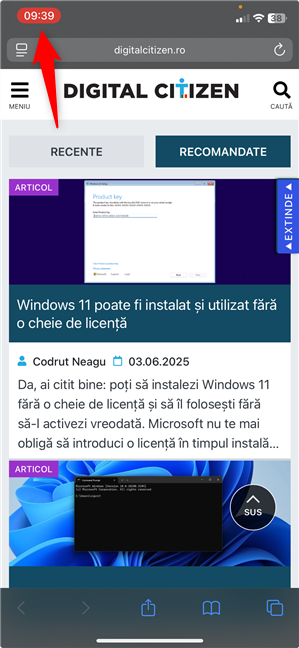
Apasă pe bara roșie pentru a opri Înregistrare ecran pe iPhone
Apoi, apasă pe Opriți în fereastra pop-up, care-ți cere să-ți confirmi alegerea.
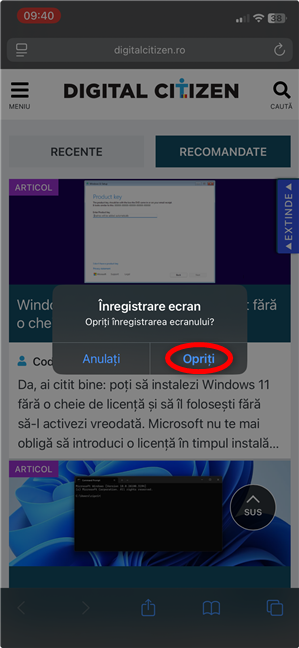
Confirmă oprirea înregistrării ecranului pe iPhone
Indiferent de metoda folosită, apare un mesaj în partea de sus a ecranului, informându-te ce s-a întâmplat cu videoclipul tău. În cazul meu, a fost salvat în Poze.
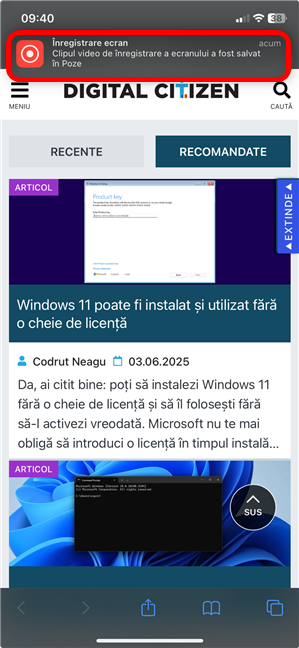
Îți poți găsi înregistrarea video în aplicația Poze
Apasă pe mesajul evidențiat în imaginea precedentă pentru a merge la aplicația Poze și a reda înregistrarea video. Poți, de asemenea, să deschizi oricând aplicația Poze ca să găsești înregistrarea video salvată în Biblioteca acesteia.
De ce ai avut nevoie să înregistrezi ecranul pe iPhone?
Acum știi cum adaugi Înregistrare ecran pe un iPhone, cum s-o configurezi și s-o utilizezi pentru a crea clipuri video cu orice vrei să distribui. Eu am folosit-o ultima oară pentru a-i arăta șefului meu structura complicată a aplicației Poze din iOS, deoarece nu putea înțelege interfața acesteia fără un ajutor vizual. Știi cum sunt utilizatorii de Android. 🙂 Dar destul despre noi. Tu de ce ai avut nevoie să folosești funcția Înregistrare ecran pe iPhone? Pentru muncă sau pentru distracție? Ți-a plăcut să lucrezi cu aceasta? Spune-mi răspunsul tău în secțiunea de comentarii de mai jos.


 21.07.2025
21.07.2025 


